Διαφήμιση
 Ανεξάρτητα από το αν ήταν δικό σας λάθος ή όχι, τα δεδομένα που αποθηκεύονται στις συσκευές σας μπορούν να συμβούν. Οι σκληροί δίσκοι, οι μονάδες στερεάς κατάστασης και τα αφαιρούμενα μέσα μπορούν να χάσουν όλα τα αρχεία λόγω πολλών διαφορετικών αιτιών. Επιπλέον, μερικές φορές μπορείτε να διαγράψετε ένα αρχείο - ανεξάρτητα αν είναι σκόπιμο ή τυχαίο - και στη συνέχεια να προσδιορίσετε αργότερα ότι το χρειάζεστε πραγματικά.
Ανεξάρτητα από το αν ήταν δικό σας λάθος ή όχι, τα δεδομένα που αποθηκεύονται στις συσκευές σας μπορούν να συμβούν. Οι σκληροί δίσκοι, οι μονάδες στερεάς κατάστασης και τα αφαιρούμενα μέσα μπορούν να χάσουν όλα τα αρχεία λόγω πολλών διαφορετικών αιτιών. Επιπλέον, μερικές φορές μπορείτε να διαγράψετε ένα αρχείο - ανεξάρτητα αν είναι σκόπιμο ή τυχαίο - και στη συνέχεια να προσδιορίσετε αργότερα ότι το χρειάζεστε πραγματικά.
Αντί να ξεφύγετε από το γεγονός ότι το αρχείο φαίνεται να έχει φύγει, μπορεί να είναι μια καλύτερη ιδέα να δοκιμάσετε πρώτα ένα εργαλείο ανάκτησης αρχείων για να ανακτήσετε δεδομένα στο Linux.
Πώς λειτουργεί η αποκατάσταση αρχείων;
Τα εργαλεία ανάκτησης αρχείων εργάζονται στο γεγονός ότι, αν και τα συστήματα μπορεί να αναγνωρίζουν ένα αρχείο ως "διαγραμμένο", τα δεδομένα ενδέχεται να εξακολουθούν να υπάρχουν φυσικά στη συσκευή αποθήκευσης. Για παράδειγμα, τα σύγχρονα συστήματα αρχείων καθορίζουν εάν ο χώρος είναι "ελεύθερος" ή "ληφθείς" και μπορεί να δηλώσει ότι ο χώρος είναι "ελεύθερος", αν και τα δεδομένα παραμένουν τεχνικά εκεί. Απλώς επιτρέπει στον νέο ελεύθερο χώρο να αντικατασταθεί τελικά με νέα δεδομένα.
Τα εργαλεία αποκατάστασης αρχείων μπορούν να ανιχνεύσουν τη συσκευή αποθήκευσης για να διαπιστώσουν εάν μπορούν να βρουν όλα τα αρχεία που εξακολουθούν να βρίσκονται στη συσκευή, ακόμη και αν το σύστημα αρχείων ισχυρίζεται ότι έχει πάει. Υπάρχουν πολλά από αυτά τα εργαλεία που διατίθενται στο Linux, αλλά εδώ είναι μερικά που προτείνω τα περισσότερα.
Safecopy
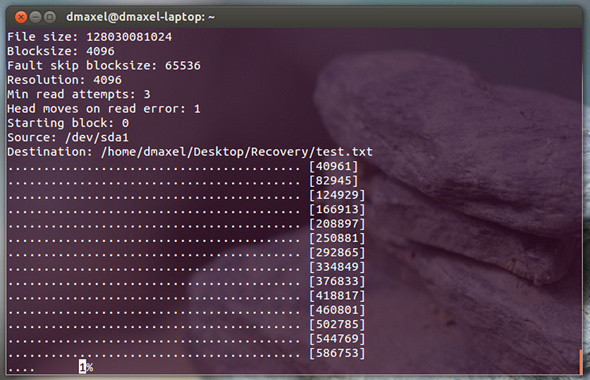
Safecopy είναι ένα μάλλον απλό εργαλείο ανάκτησης δεδομένων το οποίο απλά αντιγράφει δεδομένα σε μια νέα τοποθεσία. Ως εκ τούτου, δεν ανακτά μεμονωμένα αρχεία, αλλά αντ 'αυτού είναι ένας τρόπος για να αντιγράψετε τα δεδομένα μακριά μιας αποτυχημένης συσκευής.
Η διαφορά μεταξύ αυτού του βοηθητικού προγράμματος και μιας κανονικής εντολής αντιγραφής είναι ότι το Safecopy δεν κλείνει στο πρώτο σημάδι της καταστροφής του αρχείου, είτε προέρχεται από μια κακή λειτουργία εγγραφής είτε από έναν κατεστραμμένο τομέα. Υπάρχουν πολλές πρόσθετες επιλογές για να προσαρμόσετε τι πραγματικά κάνει το βοηθητικό πρόγραμμα, συμπεριλαμβανομένης της δυνατότητας δημιουργίας εικόνας συστήματος αρχείων από κατεστραμμένα μέσα, να ανακτήσει όσο το δυνατόν πληρέστερα ή ταχύτερα, συνδυάστε δεδομένα από μερικές πηγές παρά από μία μόνο πηγή και αποκτήστε πρόσβαση σε περιοχές RAW (χωρίς διαχωρισμό) του χώρου αποθήκευσης μεσο ΜΑΖΙΚΗΣ ΕΝΗΜΕΡΩΣΗΣ.
Το βοηθητικό πρόγραμμα μπορεί να εγκατασταθεί με αναζήτηση του Safecopy στα αποθετήρια της διανομής σας. Οι χρήστες του Ubuntu μπορούν επίσης να εκτελέσουν την εντολή sudo apt-get εγκαταστήστε safecopy. Μόλις εγκατασταθεί, μπορείτε να ανακτήσετε αρχεία από το διαμέρισμα X στη μονάδα δίσκου "a" και να τα γράψετε σε ένα pendrive με την εντολή sudo safecopy / dev / sdaX / media / PENDRIVE_PATH / recovery_image.
TestDisk
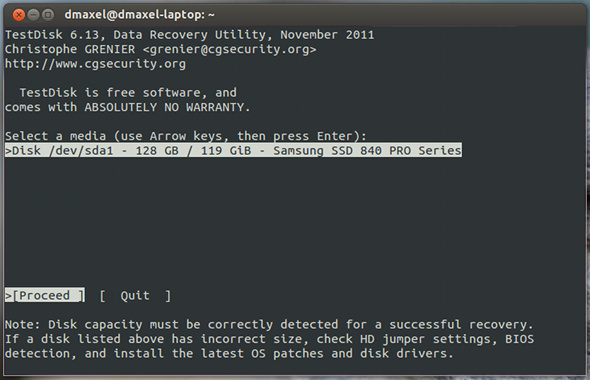
TestDisk είναι ένα διαφορετικό είδος εργαλείου ανάκτησης δεδομένων, επειδή δεν προσπαθεί να αντιγράψει δεδομένα από μια συσκευή που αποτυγχάνει, αλλά αντ 'αυτού μπορεί να διορθώσει κάποια ζητήματα επιπέδων κατατμήσεων που ενδέχεται να ενοχλούν τα δεδομένα σας. Το βοηθητικό πρόγραμμα βοηθά στην ανάκτηση των χαμένων διαμερισμάτων, την εκ νέου εκκίνηση δίσκων, τη διόρθωση του πίνακα διαμερισμάτων, την επαναφορά της κύριας εγγραφής εκκίνησης, την επαναφορά τομέων εκκίνησης και πίνακες συστημάτων αρχείων, να ανακαλέσετε αρχεία από συστήματα αρχείων NTFS, FAT, exFAT και ext2 και να αντιγράψετε αρχεία από τα διαγραμμένα αρχεία NTFS, FAT, exFAT και ext2 / 3/4 συστήματα αρχείων.
Οι διαφορετικές εντολές για την ολοκλήρωση όλων αυτών θα ποικίλουν ευρέως, οπότε είναι καλύτερο να εξετάσετε την τεκμηρίωση του βοηθητικού προγράμματος πριν ξεκινήσετε ή να εξετάσετε προσεκτικά τη διεπαφή του προγράμματος. Ωστόσο, έχει ένα πολύ ωραίο σύνολο χαρακτηριστικών που είναι βέβαιο ότι θα βοηθήσει πολλούς ανθρώπους να βρουν τα δεδομένα τους πίσω σε ασφαλή χέρια. Μπορείτε να εγκαταστήσετε το βοηθητικό πρόγραμμα αναζητώντας το χώρο αποθήκευσης της διανομής σας για το testdisk. Οι χρήστες του Ubuntu μπορούν επίσης να εκτελέσουν την εντολή sudo apt-get εγκαταστήσετε το testdisk.
PhotoRec
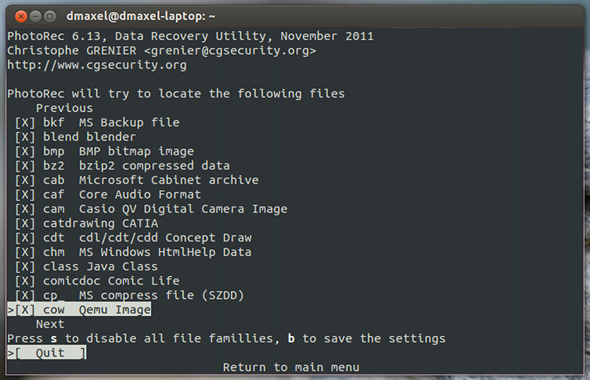
Τελευταίο, αλλά αν μη τι άλλο, αν εστιάζετε ειδικά στην αναζήτηση για την ανάκτηση βίντεο, εγγράφων και αρχείων, θα πρέπει να ελέγξετε έξω PhotoRec. Το πλεονέκτημα του PhotoRec, ωστόσο, είναι ότι αγνοεί εντελώς το σύστημα αρχείων και εξετάζει τα υποκείμενα δεδομένα, πράγμα που σημαίνει ότι θα συνεχίσει να λειτουργεί εάν η συσκευή έχει καταστραφεί ή αναδιαμορφωθεί.
Για να αποφύγετε τυχόν προβλήματα κατά τη χρήση του PhotoRec, χρησιμοποιεί πρόσβαση μόνο για ανάγνωση για να ανακτήσει τα δεδομένα - με αυτόν τον τρόπο δεν θα αντικαταστήσει κατά λάθος κάτι που έχετε αναζητήσει να ανακτήσει. Απλά σημειώστε ότι με το PhotoRec θα πρέπει να σταματήσετε όλες τις λειτουργίες γραφής αμέσως μετά την ανάγκη για ανάκτηση ενός αρχείου. Διαφορετικά, υπάρχει η πιθανότητα τα υποκείμενα δεδομένα να αντικατασταθούν με κάτι νέο, καθιστώντας αδύνατη την ανάκτηση.
Και πάλι, υπάρχουν πολλές επιλογές για να εξετάσουμε κατά τη χρήση αυτού του βοηθητικού προγράμματος, συμπεριλαμβανομένης της επιλογής των επεκτάσεων αρχείων που πηγαίνετε μετά, οπότε είναι καλύτερο να εξετάσετε την τεκμηρίωση για τη σωστή χρήση ή να δείτε τη διεπαφή του προγράμματος προσεκτικά. Προκειμένου να εγκατασταθεί, θα πρέπει να αναζητήσετε είτε τα πακέτα testdisk είτε photorec στα αποθετήρια της διανομής σας.
Ορισμένες διανομές, όπως το Ubuntu, συνδυάζουν τα δύο προγράμματα σε ένα πακέτο καθώς προέρχονται από τον ίδιο προγραμματιστή. Επομένως, οι χρήστες του Ubuntu μπορούν επίσης να το εγκαταστήσουν χρησιμοποιώντας την εντολή sudo apt-get εγκαταστήσετε το testdisk.
συμπέρασμα
Αυτά τα τρία εργαλεία ανάκτησης θα πρέπει να καλύπτουν ένα ευρύ φάσμα αναγκών ανάκτησης δεδομένων, αλλά η διαγραφή των αρχείων από την αντιγραφή σε δεδομένα που μπορεί να βρεθούν σε κατεστραμμένα μέσα. Απλά φροντίστε να εξετάσετε προσεκτικά την τεκμηρίωση για κάθε μία από αυτές, ώστε να κάνετε ακριβώς αυτό που χρειάζεστε. Καθώς δεν υπάρχουν πολλά εργαλεία με γραφικές διεπαφές για εργασίες του συστήματος, αυτές θα λειτουργούν μόνο μέσω του τερματικού. Ευτυχώς, το TestDisk και το PhotoRec έχουν διεπαφή τερματικού, το οποίο είναι ακόμα καλύτερο από το να οδηγείται μόνο από εντολές.
Επίσης, σε περίπτωση που δεν γνωρίζατε, και τα τρία από αυτά τα εργαλεία για την ανάκτηση δεδομένων στο Linux εμφανίζονται στη δική μας Καλύτερη σελίδα λογισμικού Linux Το καλύτερο λογισμικό και εφαρμογές LinuxΕίτε είστε νέος στο Linux είτε είστε έμπειρος χρήστης, εδώ είναι το καλύτερο λογισμικό και εφαρμογές Linux που πρέπει να χρησιμοποιείτε σήμερα. Διαβάστε περισσότερα , μαζί με πολλά άλλα μεγάλα προγράμματα. Επιπλέον, αν είστε νέος στο Linux, τότε θα πρέπει πιθανώς να το ελέγξετε τον οδηγό μας για να ξεκινήσετε, ή ακόμη και τον οδηγό μας ειδικά στο Ubuntu Ubuntu: Οδηγός για αρχάριουςΠεριέργεια για το Ubuntu, αλλά δεν είναι σίγουρος από πού να ξεκινήσω; Όλα όσα μπορεί να χρειαστείτε για να ξεκινήσετε με την τελευταία έκδοση του Ubuntu είναι εδώ, γραμμένα με κατανοητό τρόπο, απλά αγγλικά. Διαβάστε περισσότερα . Τέλος, αν χρειάζεστε βοήθεια, απλώς σχολιάστε παρακάτω ή υποβάλετε μια ερώτηση στις απαντήσεις MUO!
Ποια είναι τα αγαπημένα σας προγράμματα ανάκτησης δεδομένων; Οποιεσδήποτε συμβουλές σχετικά με κοινά θέματα ή εναλλακτικούς τρόπους αντιμετώπισης; Ενημερώστε μας στα σχόλια!
Ο Danny είναι ανώτερος στο Πανεπιστήμιο του North Texas, ο οποίος απολαμβάνει όλες τις πτυχές του λογισμικού ανοιχτού κώδικα και του Linux.

